녹스 앱 플레이어 이거 물건이네요.
스마트폰이 발달하면서 스마트폰과 PC게임의 경계가 점차 허물어지고 있는 요즘. 이젠 PC게임보다 오히려 더 다양하고 더 재미있는 게임은 모바일로 많이 출시되고 있습니다
그리고 모바일 게임의 성능이 PC 게임 사양과 엇비슷하게 만들어진 것도 있고 모바일의 단점 중 하나인 작은 화면 때문에 이제는 거꾸로 PC로 모바일 게임을 즐길 수 있으면 좋겠다는 요구가 높아지고 있습니다.
이런 요구를 충족시킬 수 있는 것이 바로 에뮬레이터인데요. 본 블로그에서 몇 가지 에뮬레이터(앱 플레이어)에 대한 소개를 해 드린 적이 있었죠.
[TIP거리/게임팁] - 컴퓨터에서 모바일 게임 실행하게 해주는 LD플레이어 설치 및 이용방법
컴퓨터에서 모바일 게임 실행하게 해주는 LD플레이어 설치 및 이용방법
LD플레이어 설치 및 이용방법 정리 옛날에는 컴퓨터 게임이 대세였는데 요즘엔 그 대상이 모바일 게임으로 이어졌습니다. 이동하면서도 쉽게 할 수 있고 또 일부 자동으로 플레이를 해 주는 기��
yeoullu.tistory.com
[TIP거리/Util팁] - 피크앱플레이어 가볍고 빠른 에뮬레이터 추천
피크앱플레이어 가볍고 빠른 에뮬레이터 추천
저사양 PC에서도 빠른 피크앱플레이어 예전 포스팅에선 LD플레이어 (구 모모플레이어) 라는 앱 플레이어에 대한 리뷰를 하였습니다. [TIP거리/게임팁] - 컴퓨터에서 모바일 게임 실행하게 해주는
yeoullu.tistory.com
이번에 소개해드릴 에뮬레이터 역시 성능이 정말 좋고 플레이어의 역사(?)도 오래된 그러한 전통 있는 앱 플레이어입니다.
바로 많이들 사용하시는 "녹스 앱 플레이어"에 대해서입니다.

녹스 앱 플레이어 (nox)
녹스 플레이어를 다운로드 받기 위해 구글에서 [녹스앱플레이어]를 검색해주세요.

혹은 아래 링크로 바로 접속 가능합니다.
녹스 앱플레이어
지금까지 써본 앱플레이어중엔 녹스가 제일 좋은것 같아서 몇년 전부터 계속 애용중입니다. 앞으로도 유저 의견 많이 받아들이고 번창하시길 바랍니다 :)
kr.bignox.com
위 링크로 접속하면 아래와 같은 화면이 나옵니다. [다운로드] 버튼으로 녹스 앱 플레이어 설치 파일을 다운로드 받아주세요.
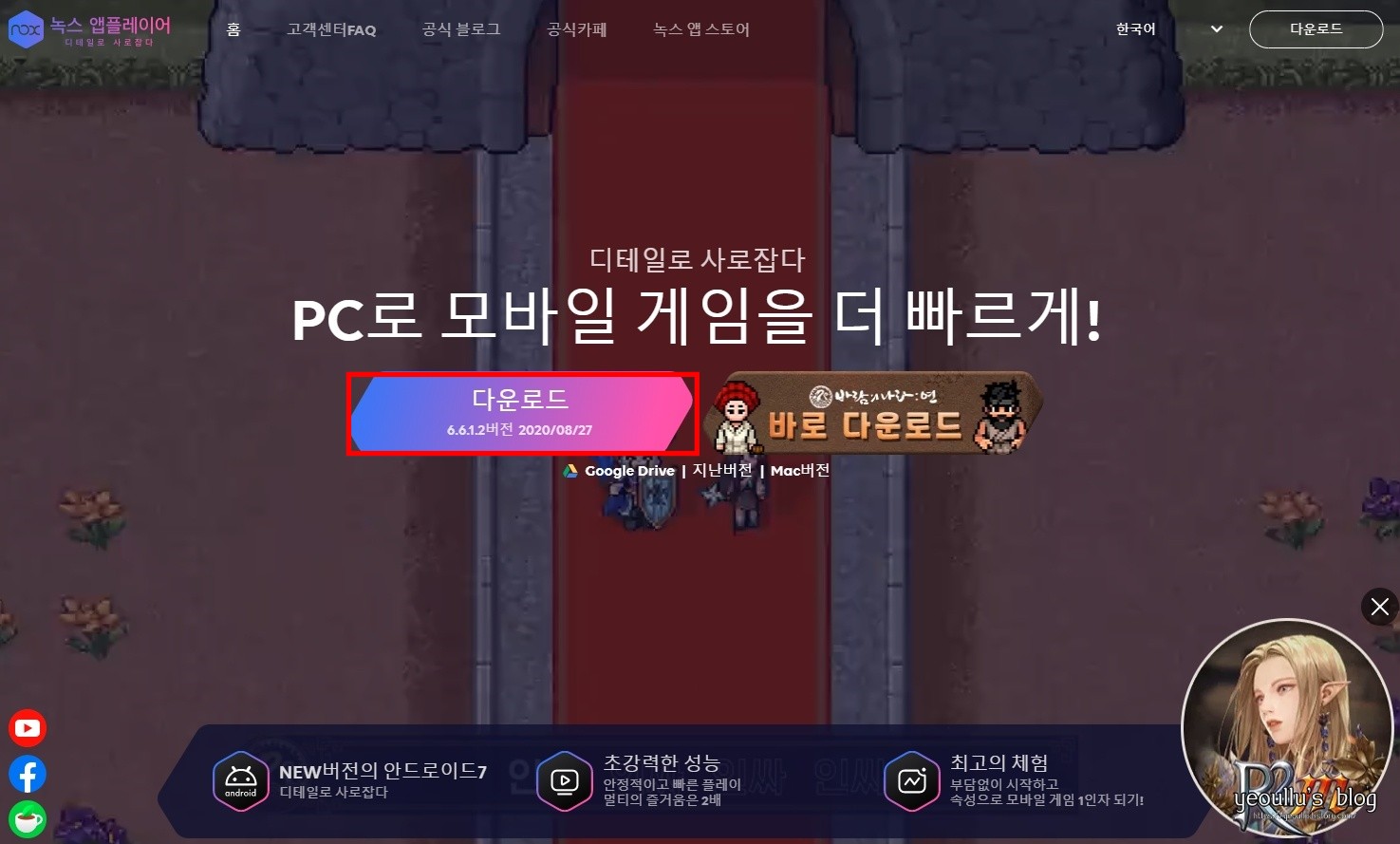
녹스 설치
설치 파일을 받고 실행하면 녹스 앱 만의 설치 화면이 나옵니다. 일반적인 윈도우 프로그램 설치 마법사 화면이 아닌 이렇게 꾸며진 화면을 보면 딱 녹스 만의 분위기가 있는 거 같습니다.
바로 설치 버튼으로 설치해도 좋지만 우측 하단의 사용자 지정을 한번 클릭해보겠습니다.

보아하니 설치 옵션이군요. 제휴 프로그램 등이 같이 설치되고 그런 것은 없습니다. 설치 경로를 변경하시려면 이 화면에서 변경하시면 됩니다.
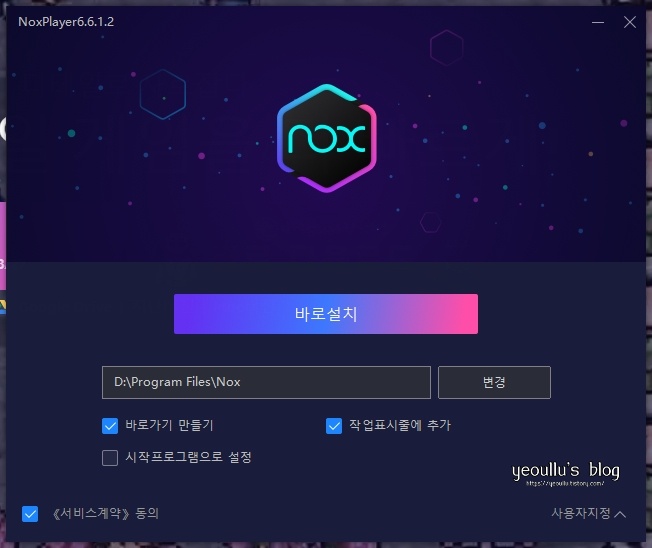
설치가 진행 중입니다.

설치가 완료되었고 [시작] 버튼을 눌러 녹스 앱 플레이어를 실행시켜 주세요.

녹스 실행
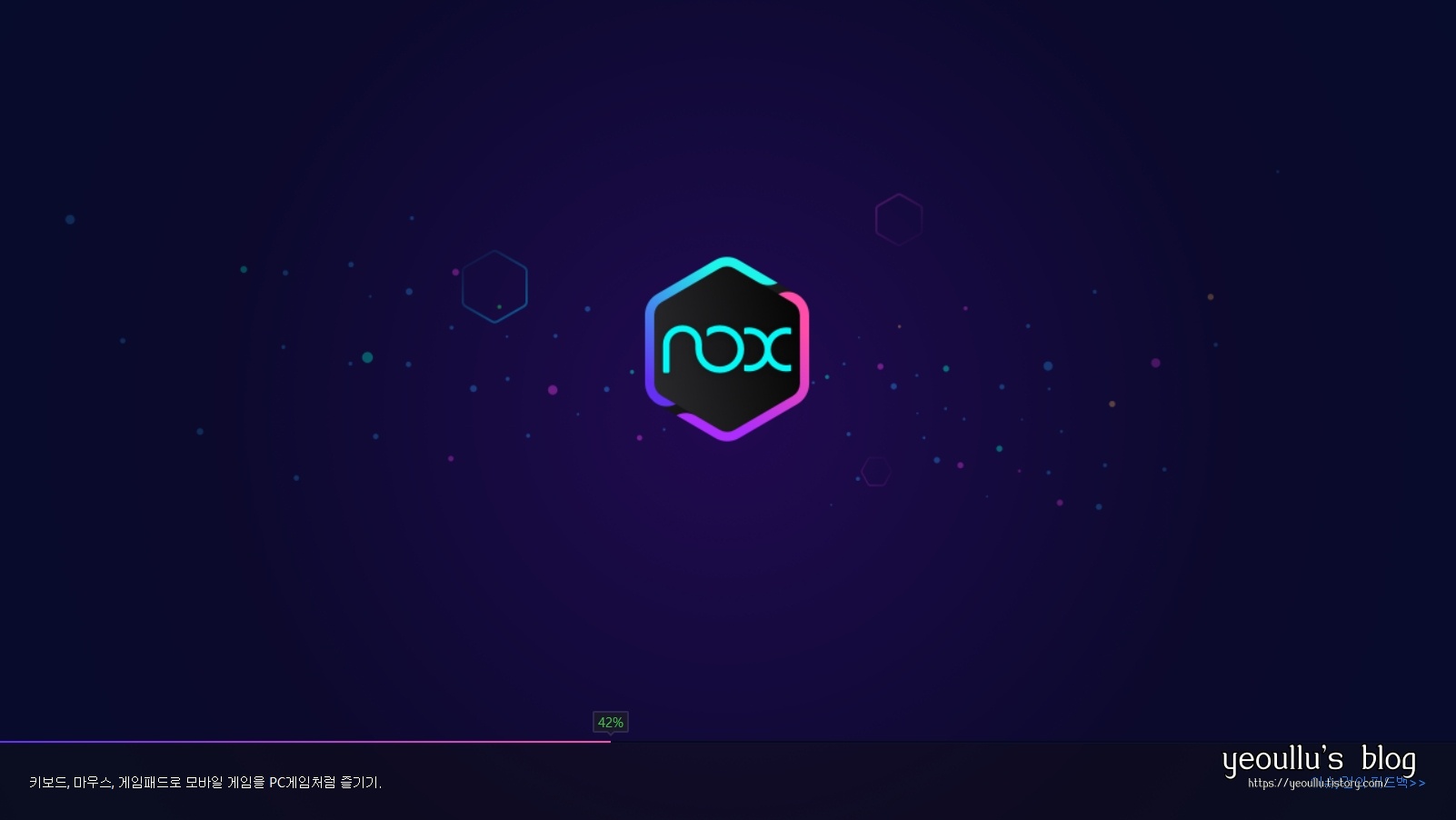
녹스 앱을 실행해보았습니다. 제 컴퓨터가 문서전용이라 좀 느린데도 로딩 속도는 20초가량 걸린 거 같습니다. 상당히 빠르다고 생각합니다. ㅎㅎ;;;;
최초 실행을 한 뒤 구글 플레이스토어 접속을 위해 구글 아이디로 로그인하는 단계가 있습니다. 구글 계정과 핸드폰만 있다면 바로 할 수 있는 부분이니 넘어가겠습니다.
녹스 플레이어에서도 마찬가지로 '랑그릿사' 게임을 설치해보려고 합니다.
중앙에 구글 플레이 스토어 아이콘에서 '랑그릿사'를 검색합니다.

이후 다운로드를 하여주세요.
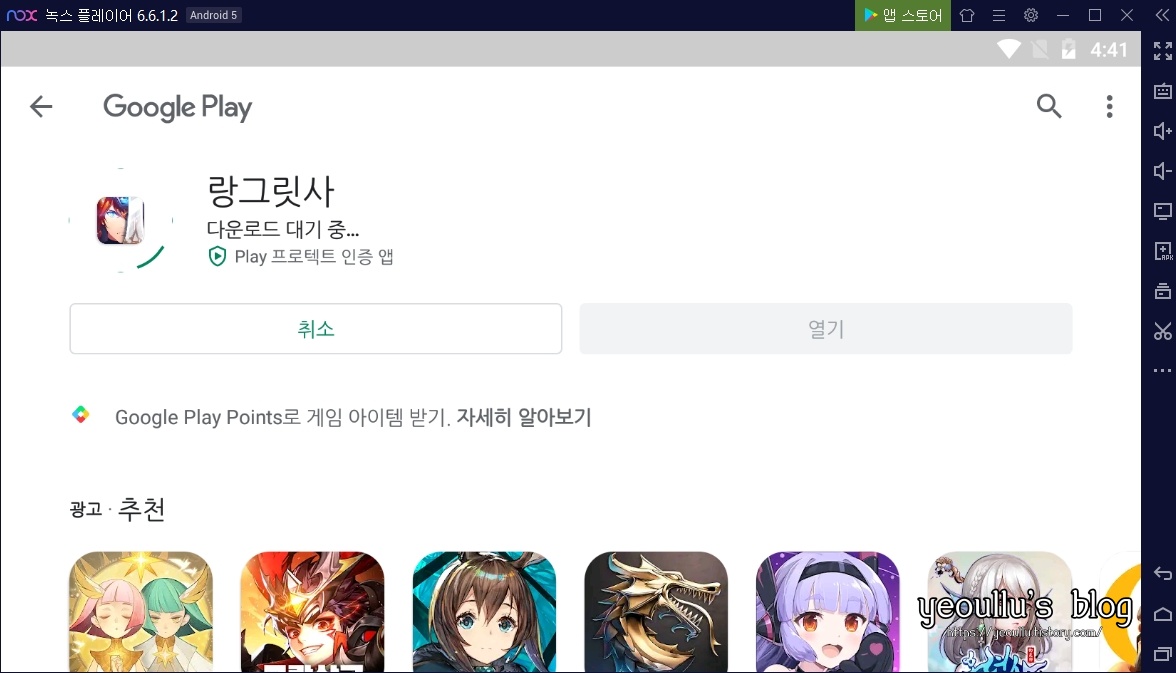
설치가 완료된 후 게임을 실행해보았습니다.
게임 스샷 중에 하나인데요. 정말 괜찮았던 점은 피크 앱 플레이어처럼 최적화 설정을 하지 않았지만 게임 속도가 느리다는 느낌을 받지 않을 정도로 빨랐습니다.
피크 앱 플레이어 역시 빠르다고 느끼긴 했지만 컴퓨터의 기본적인 성능 때문인지 조금 버벅거리는 것도 있었지만 녹스 앱 플레이어는 그보다는 좀 더 부드럽게 게임이 진행되어서 참 좋았습니다.

녹스 설정
참고 삼아 녹스 플레이어의 설정 화면을 잠깐 살펴볼게요. 탭 순서대로 살펴보겠습니다.
첫 번째 기본 옵션입니다. 지금부터 나오는 화면은 다 기본으로 세팅된 화면이며 1도 수정한 것이 없습니다.~

두 번째 성능 설정 화면입니다.
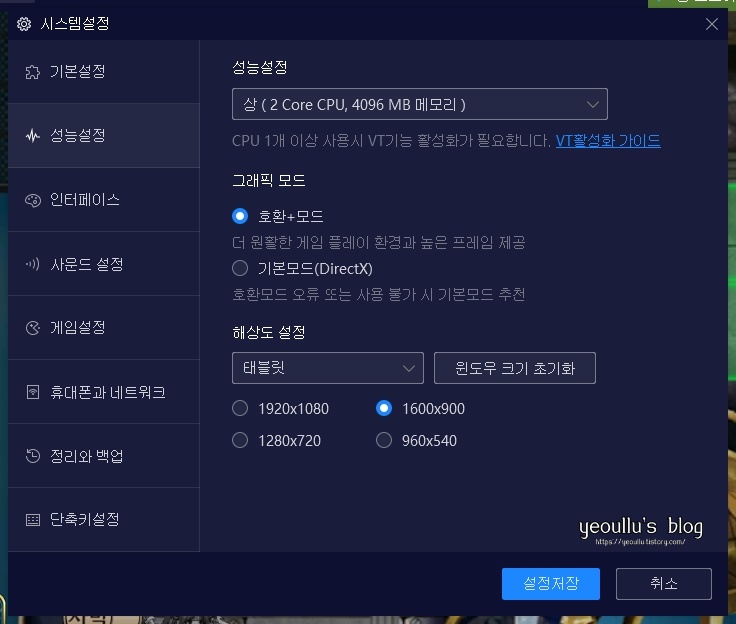
세 번째 인터페이스 설정 화면입니다.

사운드 설정인데 휑 하네요.

게임 설정입니다. 이곳에서 프레임 설정을 할 수 있습니다. 해당 설정에 대한 설명이 자세하게 나와있는 게 돋보이는데요. 워낙 이런 설정 관련해서 설명이 부족함이 참 아쉬웠는데 이렇게 뭐라도 설명이 쓰여있으니 해당 설정이 무엇을 도와주는지 이해가 되어 참 좋았습니다.

휴대폰과 네트워크 설정 화면입니다. 이곳에서 휴대폰 모델을 설정하며 휴대폰의 버전과 IMEI 번호와 휴대폰 번호를 가상으로 설정해놓는데 해당 정보는 혹시나 해서 블러 처리하였습니다.
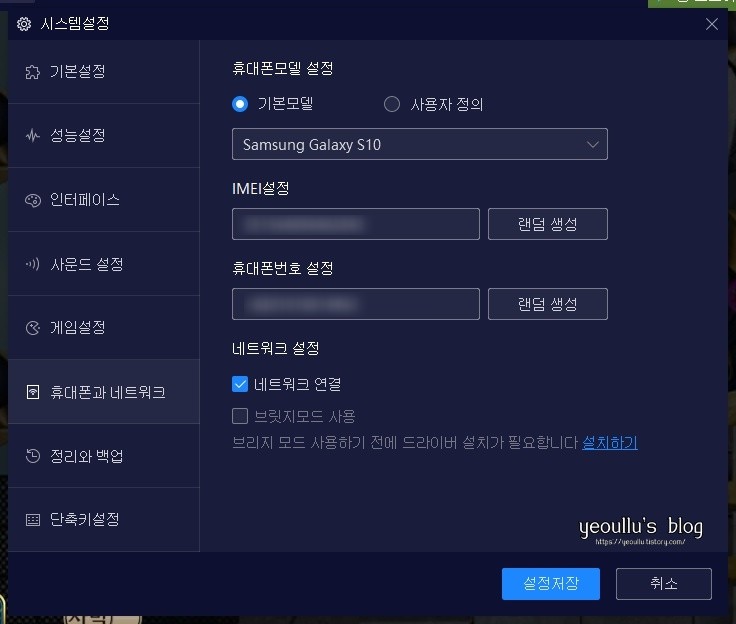
정리와 백업 화면입니다. 녹스 앱 플레이어의 설정이나 기타 여러 가지 게임 등을 설치해놨다면 이렇게 백업 기능으로 백업을 해두는 게 좋을 거 같습니다.
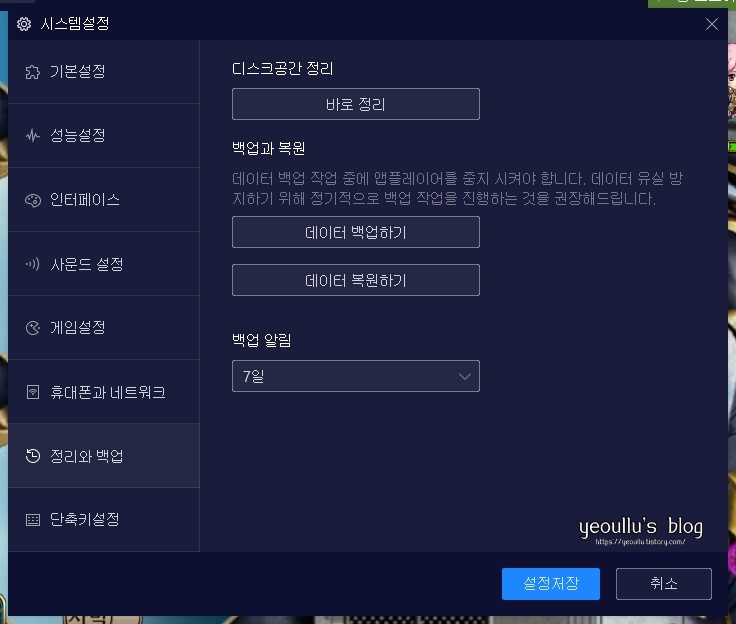
단축키 설정 화면입니다. 좀 더 내 손에 맞게 변경하고 싶으신 분들은 이곳에서 설정을 변경해주시면 될 거 같습니다.~

마치며
이렇게 녹스 앱 플레이어의 대한 것과 설치, 실행, 설정 화면에 대해 대략적으로 살펴보았습니다. 얼핏 사용해보았지만 속도와 인터페이스 면에서 꽤나 마음에 들었던 앱 플레이어입니다.
다음엔 어떻게 기회가 생길진 모르겠지만 여건이 허락한다면 녹스 플레이어에 대해 상세하게 알아보고 싶네요.~




